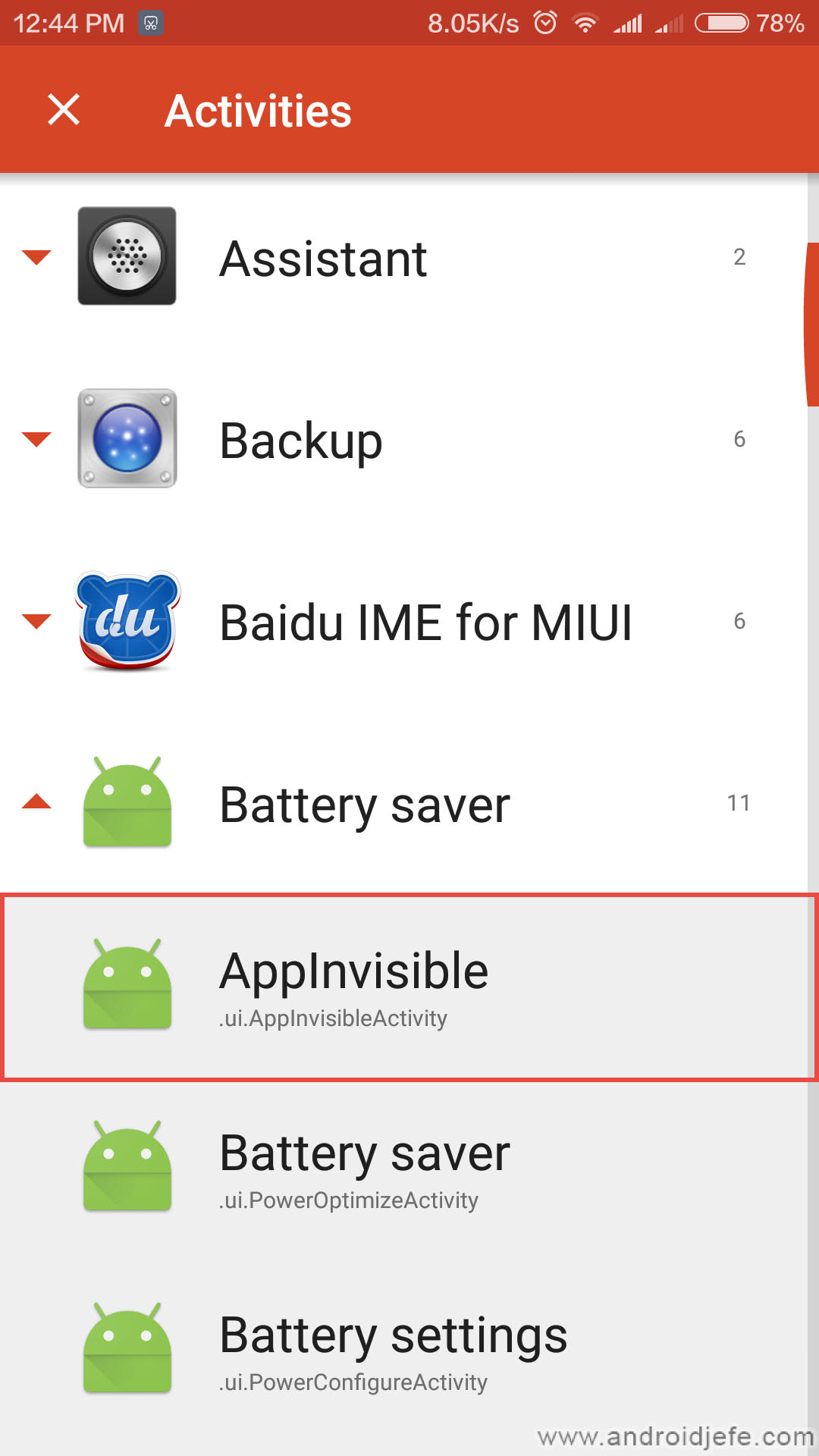
Desactivar una aplicación es útil para evitar que ésta consuma recursos en el dispositivo, como memoria RAM o batería. La ventaja de hacer esto en vez de desinstalar, es que la aplicación queda guardada en el equipo y se puede reactivar en cualquier momento, por lo que no es necesario descargarla e instalarla de nuevo.
En móviles Xiaomi, así como en la mayoría de dispositivos Android, es muy fácil desactivar ciertas aplicaciones que vienen de serie en el equipo, pero no sucede lo mismo para desactivar aplicaciones del usuario. En este caso, y a diferencia del resto de celulares Android, en móviles como el Xiaomi MI 5, esto es posible mediante un truco que no requiere permisos de root o procedimientos desde el PC.
Ambas cosas, tanto desactivar apps de fábrica como de usuario en equipos Xiaomi se explican a continuación.
Desactivar aplicaciones de fábrica
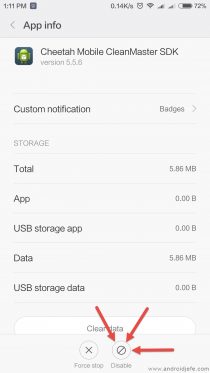
Esto se hace yendo a Ajustes > Aplicaciones instaladas > NombreAplicaciónDeFábrica > Desactivar. Si el móvil está en inglés, sería Settings > Installed Apps > NombreAplicaciónDeFábrica > Disable.
Importante: Solo desactivar aplicaciones de fábrica que se sepa lo que hacen. Desactivar aplicaciones de fábrica importantes puede alterar el buen funcionamiento del dispositivo.
Desactivar aplicaciones de usuario
Para desactivar una aplicación de usuario no es necesario ser root, pero sí es necesario acudir a un truco en estos dispositivos. Consiste en instalar la aplicación Nova Launcher (link al pie del artículo), presionar el botón de inicio y cuando aparezca una ventana de selección, elegir «Nova Launcher». A partir de allí el proceso sería el siguiente:
- Mantener presionado un par de segundos sobre una zona vacía de la pantalla.
- Tocar en la opción «Widgets».
- En la parte superior debe estar la opción «Activities» o «Actividades». Mantener presionado con el dedo sobre esa opción y soltarlo cuando se sea trasladado automáticamente a la pantalla de inicio.
- Dentro del listado de opciones que aparecerán, buscar la que dice «Battery saver» y tocar sobre ella.
- Se abrirá un sublistado: tocar en la opción «AppInvisible». Al hacerlo, esta opción se añadirá como un icono más a la pantalla de inicio.
- Finalmente, tocar sobre el icono de AppInvisible recién agregado al escritorio. Aparecerán todas las aplicaciones de usuario. Seleccionar la o las aplicaciones que se deseen desactivar y luego tocar en el botón de arriba a la izquierda que dice «OK» o «Aceptar».
Para volver a activar aplicaciones hay que hacer algo parecido a lo del paso 6, solo que en este caso habrá que desmarcar las aplicaciones que se desean volver a habilitar y tocar en el botón OK para guardar los cambios.
No es necesario continuar usando la aplicación Nova Launcher como launcher por defecto luego de aplicar los cambios: se puede regresar al launcher anterior y las aplicaciones mantendrán los cambios realizados. Eso sí, para volver a realizar cambios, habrá que volver a habilitar Nova Launcher, pues el acceso director AppInvisible solo se puede ver en Nova Launcher.
Descargar Nova Launcher: Link (Google Play)
Descubierto el misterio de la app «Analytics» que Xiaomi preinstala en sus dispositivos
5 menús ocultos en el Xiaomi MI 5 que quizás aún no has descubierto

Hola, a mi no me aparecio appinvisible 🙁
Hola, me llamo Freddy, mi teléfono ha sido bloqueado , me dice que reintente en un tiempo determinado, 15 minutos por ejemplo, en la esquina inferior izquierda de la pantalla sale C s¡ de copiright y Hellorf, podría ayudarme o decirme que es?
Es el creador de los fondos de pantalla …